設定・トラブル
OCN モバイル ONEのインターネット接続設定(Android)|OCN アプリの使い方
OCN アプリで「OCN モバイル ONE」のインターネット接続設定(Android)をする方法をご案内します。
- OCNの設定・トラブル
-
サービスの種類
APNの設定値について
ご契約のコースによってAPN設定値が異なります。
「新コース」または「新コース以外」かご確認のうえ、設定してください。
どちらのコースかわからない場合は、こちらからご確認ください。
| 「新コース」のAPN |
ocn.ne.jp ※「グローバルIPアドレス」による接続サービスとなりますが、lte.ocn.ne.jpのAPNも引き続きご利用いただけます。 |
|---|---|
| 「新コース以外」のAPN |
lte-d.ocn.ne.jp |
※ OCN モバイル ONEの「新コース」についてはこちら
- STEP
- 1/14
SIMカードを機器本体に取り付け、認識されていることを確認します。
- STEP
- 2/14
Wi-Fi等でインターネットに接続し、以下のリンクから[OCN アプリ]をインストールします。

アプリを使わずに設定したい場合
以下のリンクをご参照ください。。
アプリのインストール方法がわからない場合
以下のリンクを参照して、インストールを行ってください。
- STEP
- 3/14
[OCN アプリ]を起動します。

※ 画面・アイコン・名称等は端末により異なります。
- STEP
- 4/14
初めて起動した場合は[ご利用いただくにあたって]画面が表示されます。
内容を確認して各項目にチェックを入れ、[上記に同意する]をタップします。
画面が表示されない場合は次のSTEPにすすみます。
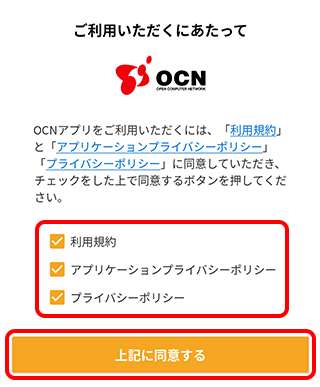

アプリの[ホーム]画面が表示された場合
-
[
 メニュー]をタップします。
メニュー]をタップします。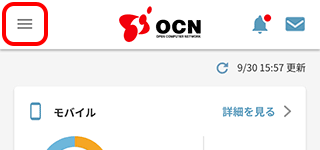
-
[OCN モバイル ONE接続設定]をタップし、STEP 7へお進みください。
※メニューに[OCN モバイル ONE接続設定]が表示されていない場合は、一度アプリからログアウトし、OCN モバイル ONEのメールアドレスとメールパスワードでアプリにログインしなおしてください。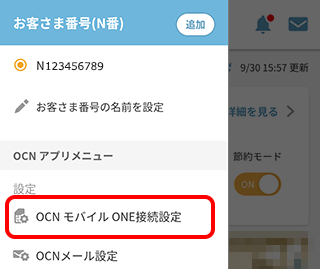
- STEP
- 5/14
チュートリアルの画面が表示されます。
[説明をスキップする]をタップします。
- STEP
- 6/14
[アプリの利用を開始する]画面が表示されます。
[OCNモバイルONEインターネット接続設定がまだの方はこちら]をタップします。
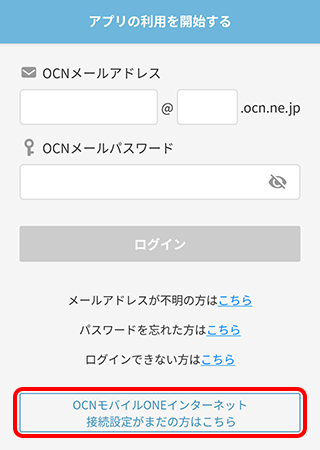
- STEP
- 7/14
[インターネット接続設定]画面が表示されます。
[モバイルネットワーク 設定を行う]をタップします。
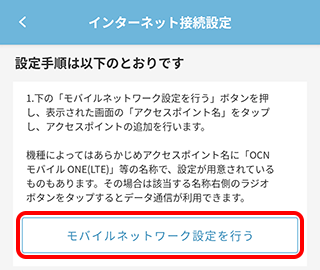
- STEP
- 8/14
ネットワークの設定画面が表示されます。
画面を下にスクロールし、[アクセス ポイント名]をタップします。
※[詳細設定]をタップすると[アクセス ポイント名]が表示される機種もあります。
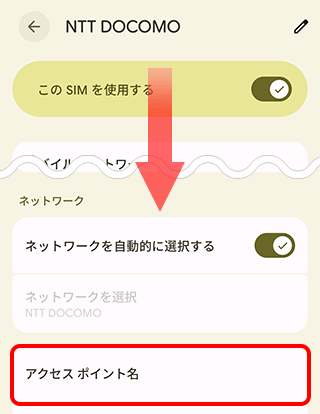
- STEP
- 9/14
[APN]画面が表示されます。
[+追加]をタップします。
※ APNの追加方法は機種により異なります。わからない場合は機器の取扱説明書などでご確認ください。
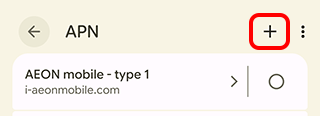

一覧にOCNのAPNが表示される機種の場合
-
ご利用のコースによりAPN設定が異なります。
[OCN モバイル ONE]下のAPNをご確認ください。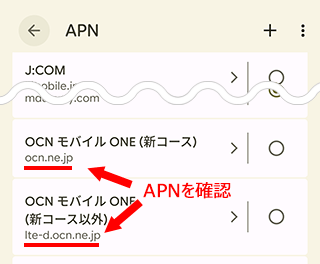
-
以下の表を参照し、APNを選択します。選択後、STEP14に進みます。
「新コース」
をご利用の場合[ocn.ne.jp]を選択 ※ 表示されているAPNが[lte.ocn.ne.jp]の場合は、グローバルIPアドレスでの接続となります。
利用可能ですが、プライベートIPアドレスで接続する場合は[+追加]をタップし、次のSTEPへお進みください。
「新コース以外」
をご利用の場合[lte-d.ocn.ne.jp]を選択
- STEP
- 10/14
[アクセス ポイントを追加]画面が表示されます。
以下の表を参照し、各項目を設定します。
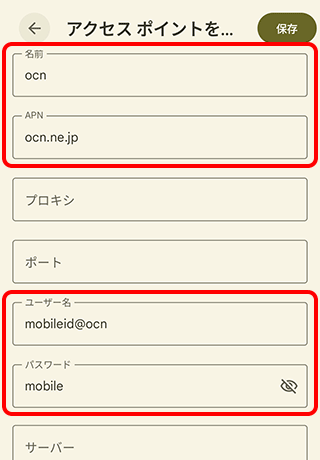
| 名前 | この接続の表示名を入力(例:ocn) |
|---|---|
| APN |
ご利用のコースにより設定が異なります。 「新コース」でご契約の場合:ocn.ne.jp と入力 ※ 従来の新コース用APN「lte.ocn.ne.jp」は、グローバルIPアドレスによる接続サービスとなりますが、引き続きご利用いただけます。 「新コース以外」の場合 :lte-d.ocn.ne.jp と入力 ※ lte-dはエル・ティー・イー・ハイフン・ディー |
| ユーザー名 | mobileid@ocn と入力 |
| パスワード | mobile と入力 ※ 右側に[  パスワードを表示]がある場合は、タップすると入力値が表示されます。 パスワードを表示]がある場合は、タップすると入力値が表示されます。
|
※ 英数字と記号は半角で入力してください。
- STEP
- 11/14
画面を下にスクロールします。
以下の表を参照し、各項目を設定します。
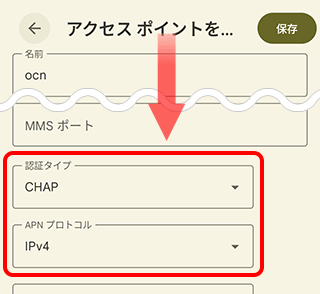
| 認証タイプ | [CHAP]を選択(推奨) |
|---|---|
| APN プロトコル | [IPv4]を選択 |
- STEP
- 12/14
[保存]をタップします。
※ 保存方法は機種により異なります。わからない場合は機器の取扱説明書などでご確認ください。
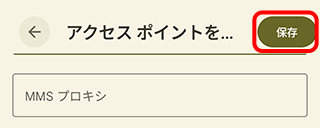

設定保存時に、MCCやMNCのエラーが表示された場合
以下を設定して、再度保存してください。
| MCC(または携帯国番号) | 440 と入力 |
|---|---|
| MNC(または通信事業者コード) | 10 または 13 と入力 |
- STEP
- 13/14
[APN]画面に戻ります。
設定したAPN右側の[○]を選択し、設定完了です。
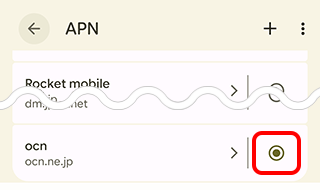
- STEP
- 14/14
APN設定が終わりましたら、[Wi-Fi を使用]スイッチを[ オフ]にしてブラウザーを起動し、インターネットに接続できることを確認してください。
オフ]にしてブラウザーを起動し、インターネットに接続できることを確認してください。
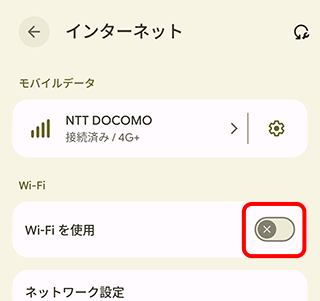

OCN アプリから残りの通信容量の確認や、通信容量を消費しない節約モードのON/OFFを行いたい場合
アプリへのログインが必要です。
以下のページを参照してログインを行ってください。
インターネットに接続できない場合は、以下のページへお進みください。
 アンケートにご協力をお願いします
アンケートにご協力をお願いします
「疑問・問題は解決しましたか?」
アンケート
お客さまサポートサイトへのご意見・ご要望をお聞かせください。
ご意見・ご要望がありましたら、ご自由にお書きください。
※ご意見・ご要望は、お客さまサポートサイトの改善に利用させていただきます。
※お問い合わせにはお答えできかねますので、個人情報の入力はご遠慮ください。

SIMカードが認識されない場合